Configurer les traitements d'importation d'inscriptions aux cours
Pour configurer les profils d'intégration d'un utilisateur à un cours, vous devez avoir l'un des rôles suivants :
- Administrateur des services aux usagers
- Administrateur général du système
Pour obtenir des informations générales sur les cours, consultez Gérer les cours. Pour obtenir des informations sur le chargement d'utilisateurs, consultez Systèmes d'information étudiant. Pour obtenir des informations sur le chargement de cours, consultez Configurer le profil Chargement d'un cours.
La page ne s'applique qu'aux institutions qui utilisent Leganto.
Quand des étudiants dans un LMS naviguent sur Leganto à l'aide d'un lien vers un cours, une liste de lecture ou une référence situé sur le LMS, l'étudiant est automatiquement associé à ce cours dans Leganto. Les listes de lecture associées à ce cours (et uniquement à ce cours) sont ajoutées à la liste de listes de lecture de cet étudiant dans Leganto.
Le traitement d'inscription à un cours peut soit a) associer une liste d'étudiants à des cours ou b) supprimer cette association pour une liste d'étudiants et de cours. Après avoir mappé des étudiants à des cours, les étudiants se connectant à Leganto (même directement) voient automatiquement toutes les listes pertinentes. Veuillez noter que les utilisateurs et les cours ne sont pas créés ni supprimés à l'aide de ces traitements, uniquement les connexions entre eux. Pour gérer les informations d'inscription aux cours dans Alma, voir Managing User and Course Enrollment Information.
Nous ne recommandons pas d'exécuter un traitement complet de chargement/effaçage d'inscriptions tous les jours, car cela peut entraîner des problèmes de performances. Une fois que les informations d'inscription se trouvent dans Alma, nous vous recommandons de n'exécuter que des ajouts ou suppressions.
Le mappage doit être un fichier de valeurs séparées par des tabulations (et non par des virgules), situé dans un répertoire dédié sur un serveur FTP accessible par Alma et enregistré en format .txt ou .csv.
- Le répertoire FTP ne doit pas être utilisé pour d'autres choses.
- Chaque fichier doit disposer d'un horodatage valide. Le profil charge uniquement les fichiers disposant d'un horodatage ultérieur à la dernière exécution du profil.
- Le fichier doit être au format UTF-8 ou ASCII avec un arrêt de ligne CRLF.
Le fichier doit contenir une liste des associations d'étudiants à des cours, une sur chaque ligne, avec les colonnes suivantes dans l'ordre. Le système considère que la première ligne d'un fichier correspond à l'en-tête et l'ignore. Les colonnes sont les suivantes :
- Identifiant utilisateur – Vous pouvez déterminer le type d'identifiant lors de la configuration du profil (voir ci-dessous). Lors de la suppression des mappages, utilisez * pour dissocier tous les étudiants du cours.
- Code de cours – Lors de la suppression des mappages, utilisez * pour dissocier les étudiants de tous les cours.
- Section de cours – Lors de la suppression des mappages, si vous avez utilisé une * dans la colonne des cours, ce champ est ignoré.
Pour configurer un profil de mappage d'un utilisateur à un cours / suppression de mappage:
- Créez une connexion S/FTP pour le profil d'intégration. Pour plus d'informations, consultez Configurer des connexions S/FTP.
Ce profil requiert un répertoire unique et dédié sur le serveur FTP.
- Sur la page Liste des Profils d’intégration (Menu de configuration> Général > Systèmes externes > Profils d’intégration), sélectionnez Ajouter un profil d’intégration. La page Profils d’intégration s’ouvre.
 Page Profil d'intégration
Page Profil d'intégration - Dans le champ Type d'intégration, sélectionnez Cartographie d'utilisateur de cours. La page s’actualise en affichant plusieurs champs.
 Page Profil d'intégration après la sélection de Cartographie d'utilisateur de cours.
Page Profil d'intégration après la sélection de Cartographie d'utilisateur de cours. - Saisissez un Code et un Nom pour le profil.
- Sélectionnez la Connexion S/FTP pour le profil. Cette option n'est pas obligatoire si vous configurez uniquement le traitement de suppression de mappage et que vous sélectionnez l'option Par date de modification (qui n'est pas encore implémentée).
- Si vous le souhaitez, vous pouvez saisir une description. La case par défaut n'a aucun effet.
- Sélectionnez Suivant. La seconde page de l’assistant s’ouvre.
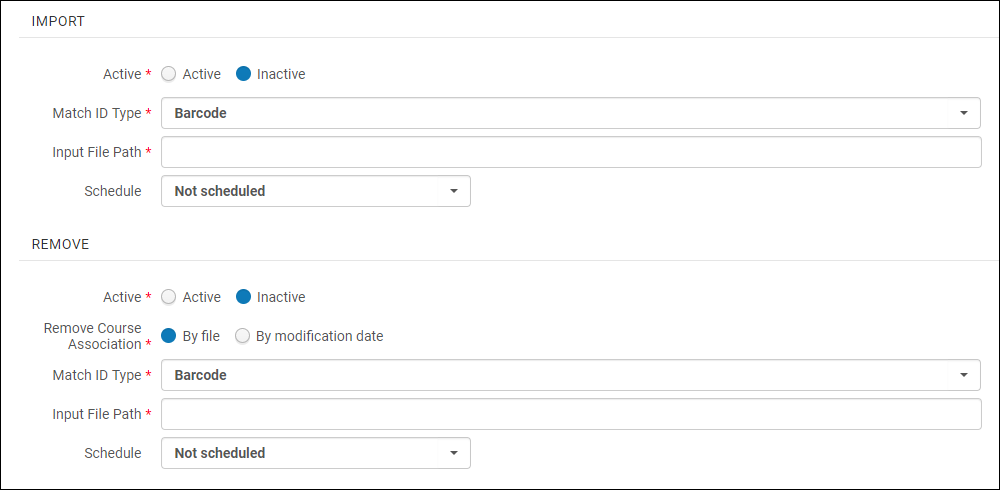 Deuxième page Profil d'intégration
Deuxième page Profil d'intégration - Configurez les champs suivants pour les deux traitements :
- Import :
- Actif – Si ce traitement est actif ou non. Un traitement inactif ne peut pas être programmé ni exécuté.
- Type d'ID de correspondance – Sélectionnez le type d'identifiant à faire correspondre pour chaque utilisateur.
- Chemin d'accès au fichier d'entrée – Si le fichier est situé dans un sous-répertoire de la connexion FTP, saisissez le sous-répertoire. Sinon, saisissez /.
- Planifier – Déterminez le moment où vous souhaitez que le traitement soit exécuté. Les options de planification varient en fonction des fuseaux horaires.
- Supprimer :
- Actif – Si ce traitement est actif ou non. Un traitement inactif ne peut pas être programmé ni exécuté.
-
Supprimer l'association du cours – Sélectionnez Par fichier pour charger la liste des étudiants/cours à dissocier à partir d'un fichier ou Par date de modification pour sélectionner une plage de dates à dissocier (tous les étudiants qui ont été associés pendant la plage spécifiée sont dissociés des cours de la liste).
La fonctionnalité Par date de modification n'est pas encore utilisable ; elle sera ajoutée à une future version.
- Type d'ID de correspondance (Par fichier uniquement) – Sélectionnez le type d'identifiant à faire correspondre pour chaque utilisateur.
- Chemin d'accès au fichier d'entrée (Par fichier uniquement) – Si le fichier est situé dans un sous-répertoire de la connexion FTP, saisissez le sous-répertoire. Sinon, saisissez /.
- Date (Par date de modification uniquement) – Déterminez la plage de dates des associations étudiants/cours que vous souhaitez supprimer.
- Planifier – Déterminez le moment où vous souhaitez que le traitement soit exécuté. Les options de planification varient en fonction des fuseaux horaires.
- Import :
- Sélectionnez Enregistrer pour enregistrer le profil.
Les traitements planifiés et actifs sont ajoutés à la liste des traitements planifiés. Voir Consulter les traitements planifiés.
Pour exécuter manuellement un profil de mappage d'un utilisateur à un cours / de suppression de mappage :
- Sur la page Liste des Profils d’intégration (Menu de configuration> Général > Systèmes externes > Profils d’intégration), sélectionnez Modifier dans la liste des actions de la ligne pour le profil. Le profil apparaît avec l'onglet Informations générales présélectionné.
L'onglet Informations de contact est réservé à une utilisation future.
- Sélectionnez l'onglet Actions. L'onglet Actions s'affiche.
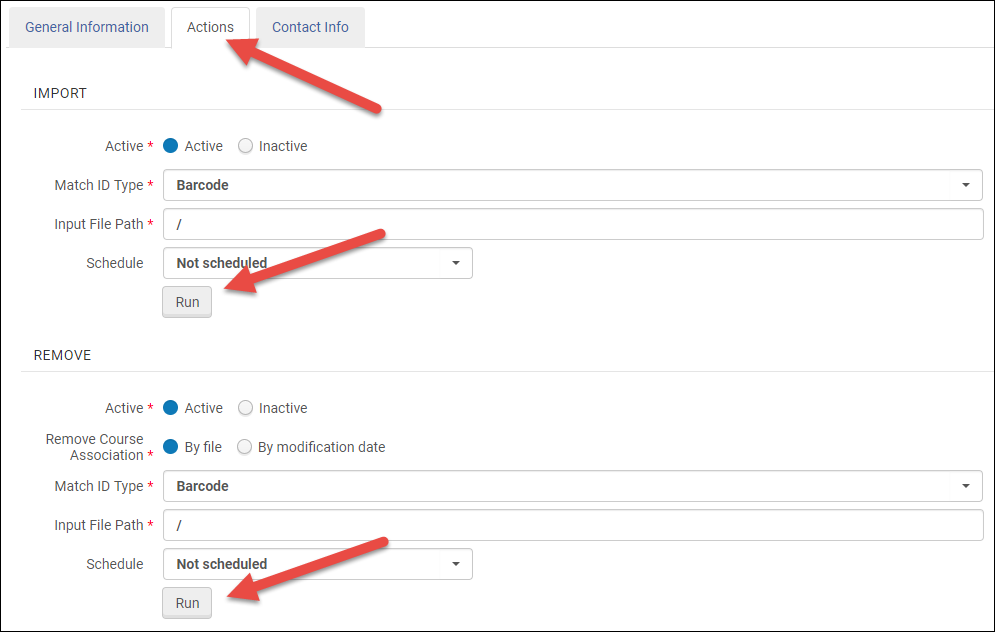 Onglet Action
Onglet Action - Sélectionnez Exécuter pour exécuter le profil. Le numéro du traitement apparaît dans un message indiquant la réussite de ce dernier.
Vous pouvez suivre le traitement (soit IMPORT_COURSE_USER_ASSOCIATION ou REMOVE_COURSE_USER_ASSOCIATION) sur la page Suivi des traitements. Voir Consulter les traitements en cours et Consulter les traitements terminés.
Pour modifier un profil de mappage d'un utilisateur à un cours / de suppression de mappage :
- Sur la page Liste des Profils d’intégration (Menu de configuration> Général > Systèmes externes > Profils d’intégration), sélectionnez Modifier dans la liste des actions de la ligne pour le profil.
- Saisissez toutes les modifications (voir Pour configurer un profil de mappage d'un utilisateur à un cours / de suppression de mappage, ci-dessus) et sélectionnez Enregistrer. Le profil est modifié.
Pour supprimer un profil de mappage d'un utilisateur à un cours / de suppression de mappage :
Sur la page Liste des Profils d’intégration (Menu de configuration> Général > Systèmes externes > Profils d’intégration), sélectionnez Supprimer dans la liste des actions de la ligne pour le profil, puis sélectionnez Confirmer dans la boîte de dialogue de confirmation. Le profil est supprimé.
Il existe également des API qui vous permettent d'inscrire des utilisateurs à un cours, de voir les utilisateurs inscrits à un cours et de désinscrire des utilisateurs d'un cours. Pour plus d'informations sur ces API, veuillez consulter le réseau des développeurs.

